Пользовательские события. Desktop-клиент
На странице:
К пользовательским событиям относятся:
Быстрые события (создаются при просмотре камеры в режиме Live)
Пользовательские события (создаются при просмотре камеры в режиме «Архив»)
Пользовательские события, созданные в web-интерфейсе пользователя и в мобильном приложении
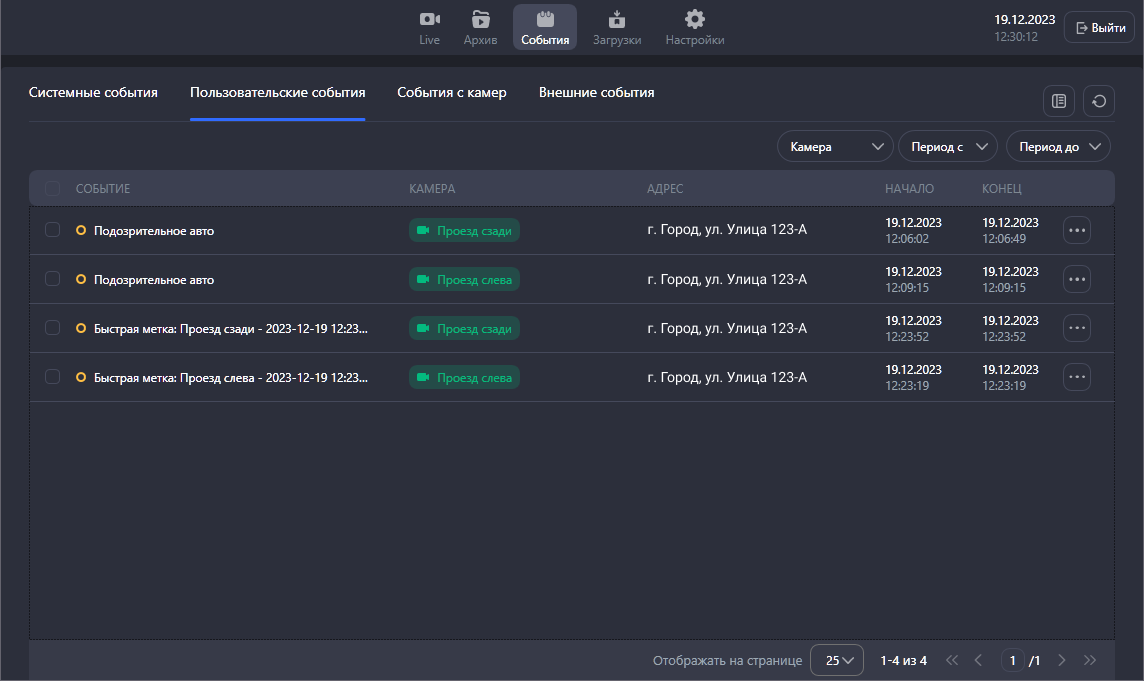
Вкладка «Пользовательские события»
Для каждого события в строке отображается информация:
Тип события
Для быстрого события указывается тип «Быстрая метка», название камеры, дата и время
Для пользовательского события указывается наименование, заданное при создании события
Наименование камеры
Адрес камеры
Дата и время начала события
Дата и время конца события
Просмотр события
Для просмотра архива в момент события дважды нажмите левую кнопки мыши на названии события или названии камеры. Также для перехода к событию вызовите контекстное меню события и выберите пункт «Перейти к событию».
В результате выполнится переход к воспроизведению архива в плеере непосредственно в момент события.
Если архив отсутствует на момент открытия события, то отображается сообщение вида «Начало события находится за текущими пределами архива. Перейти в архив?« При выборе «Да» выполняется переход в архив данной камеры к моменту события. При выборе «Нет» пользователь остается на текущей странице с событиями.
Открыть на раскладке
Предусмотрена возможность одновременного просмотра нескольких событий одновременно.
Для этого в списке пользовательских событий выделите несколько строк и нажмите «Открыть на раскладке».
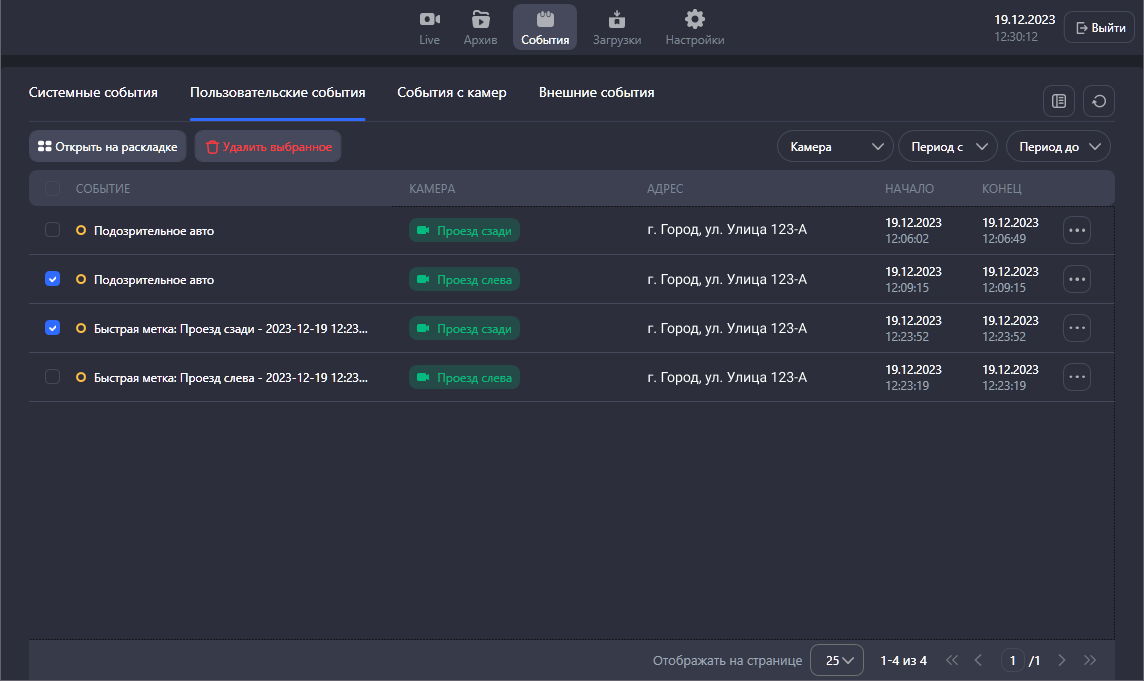
Открыть просмотр событий на раксладке
Допускается выбор не более шести событий
В результате выполнится переход в раздел «Архив», где будет создана новая раскладка с соответствующими камерами и воспроизведением в момент выбранных событий.
